EyeCandy tutorial (az EyeCandy egy plugin Photoshop alá)
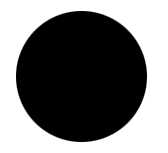
Rajzolj egy kört és töltsd ki feketével
(tipp: miközben rajzolod a kört, tartsd nyomva a SHIFT gombot, akkor szabályos kört fogsz kapni).
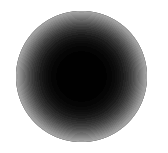
A kiválasztást egyelőre hagyd még rajta, és menj a „filters” -> „blur” menübe, majd válaszd a „gaussan blur”-t az alábbi értékkel: Radius 8
Ezt a műveletet 2x kell megcsinálni, hogy világosabb hatást kapjunk a széleken.
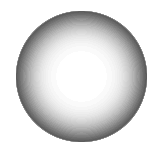
Menj az „image” -> „adjust” pontba és az „inverse” segítségével fordítsd meg a színeket.
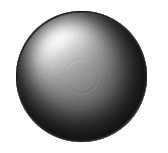
Menj a „filter” -> „render” menübe, és válaszd a „lightning effects”-t (beállítások a képen láthatóak).
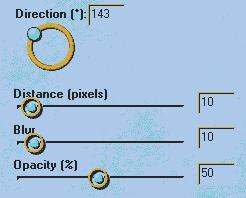
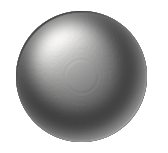
A kicsit 3D-s hatás kedvéért hozzá lehet adni egy kis plusz világos színt (pl. nagyon világos kék vagy zöld vagy akár fehér) a jobb alsó részéhez.
Most addj hozzá egy új réteget.

Az „elliptical marquee tool” segítségével rajzolj egy ovális kiválasztást a képen látható módon (mondjuk elsőre vertikálisan), majd a SHIFT gombot nyomva tartva ezt ismételd meg horizontálisan is. Kapsz egy ilyen csillag alakú kiválasztott területet.
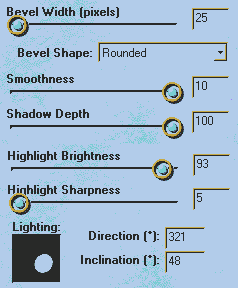
Válaszd ki az „inner bevel” filtert az EyeCandy-ből, állítsd be a képen látható módon. Amint készen vagy, a kép méretét csökkentsd le a csavar végleges méretére, mondjuk úgy 25-45 px nagyságúra (vagy amekkora éppen kell)







